 Back to blog
Back to blog
Bezpieczna aktualizacja WordPress – jak zaktualizować WordPressa i wtyczki?
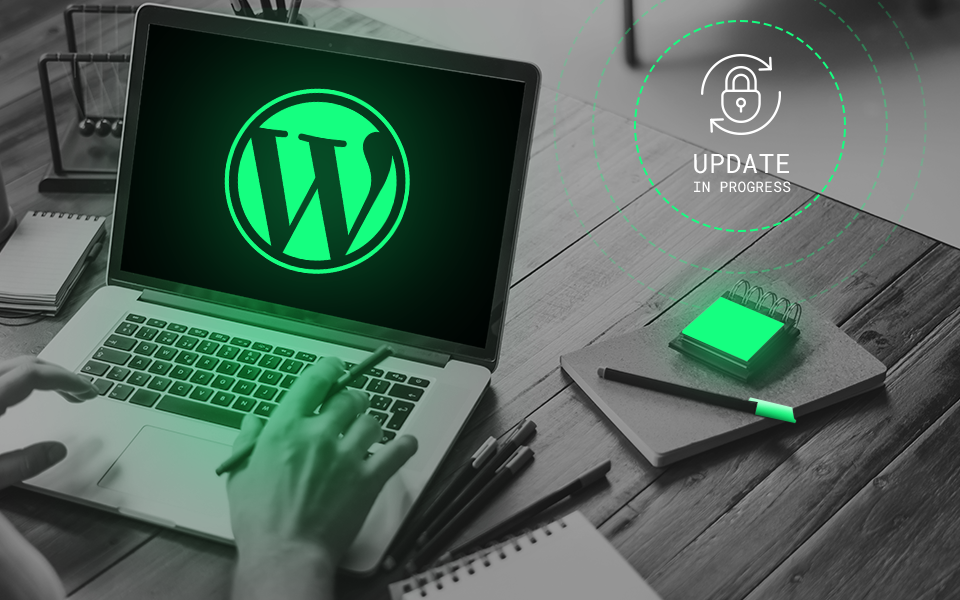
WordPress to jeden z najpopularniejszych systemów zarządzania treścią na świecie. Jest wykorzystywany do tworzenia stron internetowych i sklepów internetowych (z pomocą wtyczki WooCommerce). Przez użytkowników doceniany jest głównie ze względu na bogatą funkcjonalność, łatwość obsługi i rozbudowaną możliwość optymalizacji.
Jakie są główne korzyści z aktualizacji WordPressa do najnowszej wersji?
CMS WordPress, jak każde oprogramowanie, do poprawnego działania wymaga cyklicznych aktualizacji. Jeśli strona internetowa na pierwszy rzut oka działa poprawnie, wiele osób widząc powiadomienie w panelu administratora WordPress o nowych aktualizacjach, zazwyczaj pomija je bez większego zastanowienia. Regularna aktualizacja WordPressa jest jednak niezwykle ważna, dlaczego więc nie warto z niej rezygnować?
Zwiększona wydajność
Każda nowa wersja WordPressa jest zoptymalizowana pod kątem wydajności. Oznacza to, że Twoja witryna internetowa może działać szybciej, jeśli będziesz ją regularnie aktualizował. Zoptymalizowany kod i ulepszone funkcje pomagają zmniejszyć czas ładowania strony, co jest kluczowe dla zwiększenia zadowolenia użytkowników czy konwersji.
Poprawki bezpieczeństwa
Warto wiedzieć, że każda aktualizacja WordPressa zawiera wiele poprawek bezpieczeństwa, które eliminują luki w zabezpieczeniach i chronią Twoją witrynę przed atakami. Starsze, nieaktualne wersje WordPressa mogą stanowić poważne zagrożenie dla bezpieczeństwa danych czy stabilności strony WWW.
Nowe funkcje i ulepszenia
Nowe wersje WordPressa często wprowadzają wiele nowych funkcji i ulepszeń, które ułatwiają zarządzanie Twoją witryną i tworzenie zawartości. Na przykład, aktualizacja WordPressa może wprowadzić nowe narzędzia do edycji wizualnej, ulepszenia pod kątem SEO i inne funkcjonalności, które pozwolą na jeszcze łatwiejszą i bardziej intuicyjną obsługę systemu.
Zgodność z nowszymi wtyczkami i motywami
Popularność WordPressa przekłada się na setki tysięcy wtyczek i motywów dostępnych w repozytoriach i innych źródłach. Rolą wtyczek jest personalizacja i rozszerzenie funkcjonalności Twojej strony internetowej. Często jednak zdarza się, że wtyczki i motywy, które wydają się być świetnymi dodatkami, mogą mieć negatywny wpływ na działanie Twojej witryny. Dlatego tak istotna jest aktualizacja zarówno samych wtyczek, jak i samego WordPressa
Zgodność między wtyczkami, motywami a samą platformą jest kluczowa dla stabilności i bezpieczeństwa Twojej strony. Dodatki, które są nieaktualne lub nie są zgodne z najnowszą wersją WordPressa, mogą powodować problemy z wydajnością, a także z bezpieczeństwem do tego stopnia, iż mogą powstać luki, które będą wykorzystane do ataków hakerskich i kradzieży danych. Strona internetowa to ważne narzędzie biznesowe, w związku czym naprawa błędów i eliminacja zagrożeń oznacza stratę czasu i pieniędzy, może się również odbić na wizerunku firmy. Dlatego ważne jest, aby zadbać o zgodność wtyczek i systemu.
Wsparcie techniczne
Jeśli masz jakieś wątpliwości, zawsze warto zwrócić się o pomoc do ekspertów, którzy pomogą Ci w aktualizacji i technicznych aspektach funkcjonowania strony opartej na WordPressie. Pewne problemy może pomóc rozwiązać helpdesk WordPressa. Natomiast warto również rozważyć korzystanie z profesjonalnych agencji, które pomogą w holistycznym wsparciu podczas prowadzenia swojej witryny.
Co należy zrobić przed aktualizacją WordPress?
Przed przystąpieniem do aktualizacji, warto wykonać kilka ważnych kroków, aby uniknąć różnego rodzaju problemów, które mogą negatywnie wpłynąć na funkcjonowanie witryny. Przede wszystkim, przed aktualizacją WordPressa należy wykonać kopię zapasową strony, ponieważ w przypadku jakichkolwiek nieprawidłowości, bądź awarii podczas aktualizacji, pozwoli ona przywrócić witrynę do poprzedniego stanu. Kopia zapasowa powinna być wykonana przed każdą aktualizacją WordPressa oraz przed instalacją nowych dodatków.
Warto także upewnić się, że wszystkie wtyczki i motywy są zaktualizowane i zgodne z najnowszą wersją WordPressa. Przed aktualizacją warto również sprawdzić, czy witryna działa poprawnie i nie ma żadnych problemów z wydajnością lub bezpieczeństwem. Jeśli jednak występują, to należy je rozwiązać przed aktualizacją, aby uniknąć potencjalnych awarii.
Wszystkie wspomniane powyżej czynności można również wykonać na środowisku testowym, które jest wierną kopią środowiska produkcyjnego. Po upewnieniu się, że aktualizacja przebiegła poprawnie, w środowisku testowym niemal ze stuprocentową pewnością można ją wykonać bezpiecznie także w docelowym miejscu.
Automatyczna aktualizacja wtyczek WordPress
Automatyczna aktualizacja wtyczek w systemie WordPress może być dobrym rozwiązaniem Po pierwsze, ułatwia utrzymanie wydajności i bezpieczeństwa witryny, a po drugie, nie wymaga samodzielnego pilnowania regularnych aktualizacji i ręcznego aktualizowania każdej wtyczki. Wiąże się jednak z pewnym ryzykiem, które należy wziąć pod uwagę – decyzja o automatycznej aktualizacji wtyczek musi być poprzedzona działaniami, które zmniejszą ryzyko wystąpienia problemów z witryną w razie nieudanej aktualizacji.
Należy pamiętać, iż automatyczna aktualizacja wtyczek może powodować brak zgodności. W ramach aktualizacji wtyczki otrzymują nowe funkcje, które mogą nie działać poprawnie z innymi elementami witryny. Ponadto automatyczna aktualizacja może prowadzić do nieoczekiwanych problemów z wydajnością, co z kolei może prowadzić do trudności z korzystania z zasobów witryny przez użytkowników, a nawet do spadku pozycji w organicznych wynikach wyszukiwania.
Jeśli decydujesz się na automatyczną aktualizację wtyczek, pamiętaj o tworzeniu regularnych kopii zapasowych Twojej witryny, co pozwoli przywrócić witrynę do poprzedniego stanu. Warto również regularnie weryfikować działanie witryny pod kątem aktualizowanych wtyczek.
Foldery z plikami wtyczek
Wtyczki w WordPressie składają się zazwyczaj z jednego lub kilku plików, które są przechowywane w dedykowanym folderze. Każda wtyczka ma swój unikalny folder, który zawiera wszystkie potrzebne pliki, takie jak m.in.: kod źródłowy, skrypty JavaScript czy style CSS.
Folder wtyczki znajduje się na serwerze, w katalogu „wp-content/plugins/”. Każdy folder wtyczki powinien mieć unikalną nazwę, aby uniknąć konfliktów nazw i problemów z innymi wtyczkami. Dodatkowo, jeśli Twoja wtyczka nazywa się „my-plugin”, to folder, w którym znajdują się pliki, również musi nosić nazwę „my-plugin”. Ważne jest, aby zachować porządek w folderze wtyczek i regularnie usuwać niepotrzebne lub przestarzałe pliki, aby utrzymać wydajność Twojej witryny i uniknąć konfliktów z innymi wtyczkami.
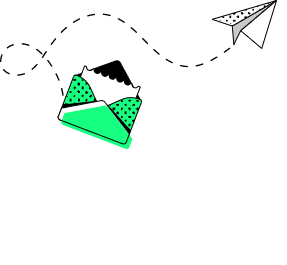
Ręczna aktualizacja WordPress – jak zaktualizować WordPressa krok po kroku?
Oto kroki, które należy wykonać w celu aktualizacji WordPress:
- Przygotuj kopię zapasową witryny – przed aktualizacją WordPressa zaleca się wykonanie pełnej kopii zapasowej witryny, aby uniknąć utraty danych w przypadku awarii podczas aktualizacji.
- Przy aktualizacji WordPressa należy również pamiętać o aktualizacji wtyczek.
- Sprawdź, które wtyczki są nieaktualne lub zmodyfikowane.
- Przeprowadź aktualizację na środowisku testowym.
- Jeśli nie posiadasz środowiska testowego, aktualizuj wtyczki jedna po drugiej. Cały czas monitoruj, czy nie wpłynęło to na prawidłowe funkcjonowanie strony.
- Po zaktualizowaniu wtyczek lub WordPressa wykonaj testy na całej stronie.
Jak wyłączyć automatyczne aktualizacje WordPress?
Wyłączenie automatycznych aktualizacji może pomóc nam w kontrolowaniu całego procesu i zmniejszeniu ryzyka niepowodzenia. Jednocześnie jednak może narażać nas na pomijanie cyklicznej aktualizacji, dlatego decyzję o wyłączeniu automatycznej aktualizacji warto podjąć po przemyśleniu wszystkich za i przeciw. Aby wyłączyć automatyczne aktualizacje WordPressa, należy wykonać następujące kroki:
- Zaloguj się do panelu administracyjnego (panelu WP).
- Przejdź do menu „Ustawienia” i wybierz „Dostępność”.
- Przewiń na sam dół strony, aby znaleźć sekcję „Automatyczne aktualizacje WordPressa”.
- Wybierz opcję „Ręczna aktualizacja”, aby wyłączyć automatyczne aktualizacje.
- Kliknij przycisk „Zapisz zmiany”, aby zastosować zmiany.
Po wykonaniu tych kroków automatyczne aktualizacje WordPressa powinny zostać wyłączone, a każda aktualizacja będzie wymagać ręcznego potwierdzenia przez administratora witryny.
Aktualizacja motywu WordPress – jak ją wykonać?
Zaktualizowanie motywu WordPress to ważna czynność, która może mieć wpływ na wygląd i funkcjonalność Twojej witryny. Jednak zanim wykonasz aktualizację – podobnie jak w przypadku aktualizacji wtyczek i samego systemu WordPress – warto oczywiście zrobić kopię zapasową całej witryny, aby w przypadku jakichkolwiek problemów móc przywrócić poprzednią wersję.
Po wykonaniu kopii zapasowej możesz przystąpić do aktualizacji motywu. Możesz to zrobić pobierając nową wersję motywu z oficjalnej strony WordPressa i instalując ją ręcznie lub korzystając ze wbudowanej funkcji aktualizacji w panelu administracyjnym.
Jeśli decydujesz się na aktualizację ręczną, upewnij się, że masz dostęp do serwera hostingowego, na którym znajduje się Twoja witryna. Następnie pobierz plik ZIP z najnowszą wersją motywu, rozpakuj go i przenieś pliki do folderu motywu na serwerze. Jeśli korzystasz ze wbudowanej funkcji aktualizacji, możesz to zrobić bezpośrednio z panelu administracyjnego WordPressa. Wystarczy przejść do sekcji „Wygląd” i kliknąć przycisk „Aktualizuj” obok motywu, który chcesz zaktualizować.
Pamiętaj, że przed przystąpieniem do aktualizacji motywu, warto również zaktualizować wszystkie wtyczki i silnik WordPress do najnowszych wersji, aby zapewnić pełną zgodność i stabilność witryny.
Aktualizacja motywu WordPress to nie tylko kwestia wyglądu, ale również bezpieczeństwa Twojej witryny. Dlatego zawsze warto dbać o to, aby motyw oraz wszystkie pozostałe elementy były aktualne i zgodne z najnowszymi standardami.
Aktualizacja PHP WordPress – co musisz wiedzieć?
Aktualizacja PHP WordPress to ważna czynność, która może mieć wpływ na wydajność i bezpieczeństwo Twojej strony internetowej. PHP to język programowania, który jest wykorzystywany przez WordPressa i większość witryn internetowych. Aktualizacja wersji PHP może poprawić szybkość ładowania strony, zwiększyć bezpieczeństwo i poprawić kompatybilność z nowszymi wersjami WordPressa lub wtyczek.
Przed przystąpieniem do aktualizacji PHP, upewnij się, czy wersja WP oraz wtyczki są zgodne z najnowszą wersją PHP. Możesz to sprawdzić w panelu administracyjnym, w sekcji „Narzędzia” i „Stan systemu”.
Jeśli Twoja witryna jest hostowana na serwerze, musisz skontaktować się z dostawcą usług hostingowych i poprosić o aktualizację PHP. W większości przypadków hostingowiec może przeprowadzić aktualizację PHP bezpośrednio z panelu administracyjnego serwera. Możesz również poprosić o wsparcie specjalistę ds. WordPress, który może pomóc w przeprowadzeniu aktualizacji.
Jeśli samodzielnie zarządzasz serwerem hostingowym, możesz przeprowadzić aktualizację PHP ręcznie. W takim przypadku należy pobrać najnowszą wersję PHP z oficjalnej strony internetowej i zainstalować ją na swoim serwerze. Upewnij się, że dokładnie przeczytałeś instrukcję i pamiętaj, że nieprawidłowo przeprowadzona aktualizacja PHP może prowadzić do problemów z działaniem strony WWW. W razie wątpliwości skontaktuj się ze specjalistą, który pomoże Ci przeprowadzić aktualizację PHP.
Pamiętaj, że aktualizacja PHP WordPress to ważna czynność, która może mieć wpływ na wydajność i bezpieczeństwo Twojej witryny. Dlatego warto regularnie aktualizować wersję PHP, aby zapewnić pełną zgodność i stabilność witryny.
Aktualizacja WordPress – co robić, gdy aktualizacja się nie powiodła?
Jeśli aktualizacja WordPress nie powiodła się, pierwszym krokiem jest próba przywrócenia poprzedniej wersji strony – oczywiście wcześniej należy zadbać o przygotowaniu backupu całej witryny.
Gdy mimo przywrócenia poprzedniej wersji, problem nadal występuje, warto skorzystać z usług specjalistów w dziedzinie WordPressa – podejmowanie działań na własną rękę, w przypadku kłopotów z aktualizacją, może tylko pogorszyć sprawę. Agencje zajmujące się projektowaniem i utrzymaniem stron internetowych posiadają odpowiednie narzędzia oraz doświadczenie, które pozwala im skutecznie rozwiązywać nieprawidłowości związane z aktualizacją WordPressa.
Specjaliści pomogą w przeprowadzeniu dokładnej diagnozy problemu i zaproponują odpowiednie rozwiązania, które uchronią właściciela przed utratą danych lub uszkodzeniem strony.
Strona WordPress nie działa po aktualizacji – co robić?
Wraz z postępem technologicznym, WordPress wymaga regularnych aktualizacji, aby działał sprawnie i bezpiecznie. Jednak czasem po aktualizacji może wystąpić problem, kiedy strona przestaje działać poprawnie. Co w takiej sytuacji zrobić?
Najpierw należy się upewnić, że problem nie wynika z połączenia internetowego lub z przeglądarki. Następnie warto sprawdzić, czy wtyczki i motywy używane na stronie są aktualne i zgodne z najnowszą wersją WordPressa.
Jeśli to nie rozwiąże błędu, warto spróbować przywrócić poprzednią wersję WordPressa. Można to zrobić przez przywrócenie kopii zapasowej strony. W przypadku braku kopii zapasowej można spróbować przywrócić poprzednią wersję WordPressa ręcznie.
Gdy powyższe rozwiązania nie przyniosą efektów, należy skontaktować się z dostawcą usług hostingowych lub specjalistą od WordPressa, który pomoże w rozwiązaniu trudności.
Podobne posty:
Co możemy dla Ciebie zrobić?
Porozmawiajmy o Twoim projekcie i zacznijmy budować go razem!





